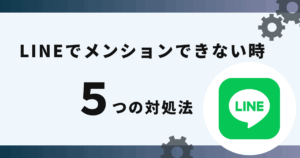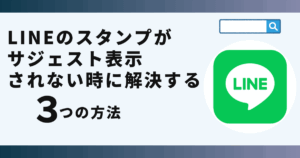LINEで受信した動画が保存できなくて悩んでいませんか?
実はLINEアプリを最新バージョンにアップデートすることで解決できます。
この記事ではLINEで動画保存できない時の解決方法を画像でご紹介します。
LINEで動画保存ができない原因

LINEで受信した動画を保存できないことがあります。
保存がうまくいかない原因として、以下の理由が考えられます。
- 保存期限が過ぎている
- 写真や動画へのアクセス許可をしていない
- 通信環境が不安定
- 端末のストレージ容量不足
- 通信環境が不安定
- 一時的なエラーが生じている
これから紹介する方法を行えばLINEで動画を保存できるようになります。
LINEで動画が保存できない時の6つの解決方法

 お悩みねこ
お悩みねこLINEで動画が保存できない時の解決方法ってあるの・・・?



その便利な方法を紹介するにゃ!
LINEで動画を保存できないときには、6つの解決方法があります。それがこちらの方法です。
- 動画の保存期間を確認する
- 写真アクセスへの権限を確認する
- 通信環境を確認する
- LINEアプリを最新バージョンにアップデートする
- アプリや端末を再起動する
- 端末ストレージの空き容量を確保する
これから詳しく解説するので、自分に合った方法を見つけてLINEで動画が保存できない原因を解決しましょう。
①動画の保存期間を確認する



この方法はリスクなしですぐに実践できるよ!迷ったら最初に試してみるにゃ!
LINEで受信した動画や写真には、一定の保存期間が設定されています。
この期間を過ぎてしまうと保存や再生ができなくなるため、大切な写真や動画は早めに保存しておきましょう。
保存期間が終了してしまった場合、再度友達に送ってもらうかLINEのアルバムに保存してもらうことをおすすめします。



大切な動画は速やかに保存するかLINEのアルバム機能を活用するにゃ。
②写真アクセスへの権限を確認する
LINEからiPhoneやAndroidの写真やメディアにアクセスできない設定になっていると動画の保存ができません。
まずはデバイスの設定から、LINEに対するアクセスが許可がされているか確認しましょう。
設定確認は以下のステップになります。
- 「設定」から「プライバシーとセキュリティ」をタップ
- 「写真」から「LINE」をタップ
- 「フルアクセス」にチェックを入れる
画像を使って詳しく解説します!
①「設定」を開き「プライバシーとセキュリティ」をタップします。
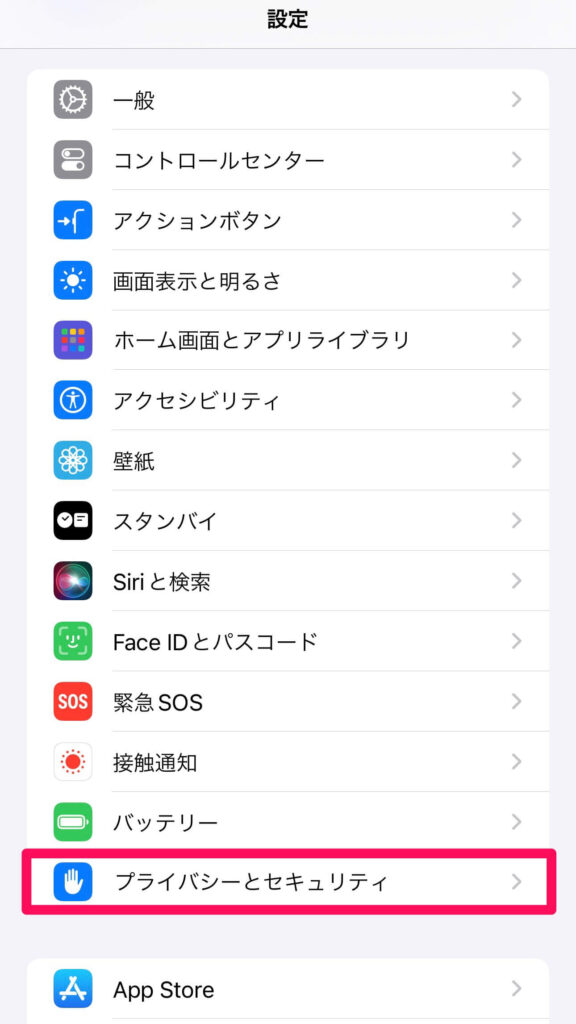
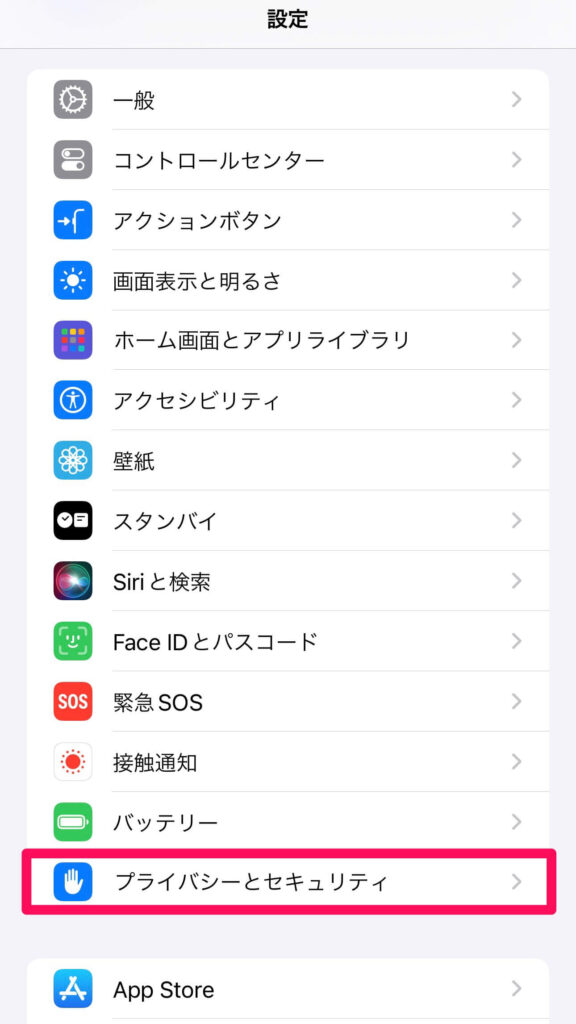
②「写真」から「LINE」をタップします。
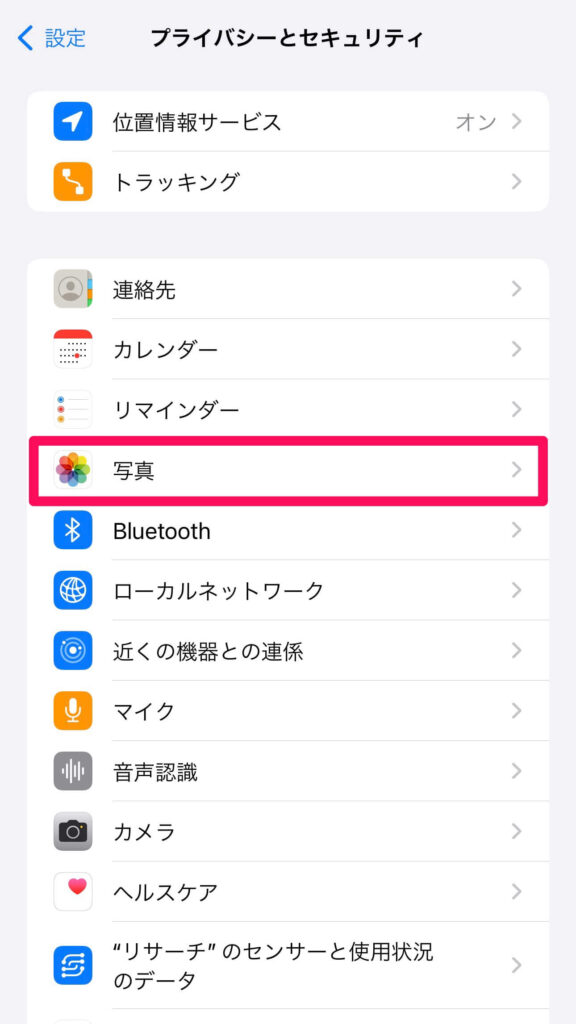
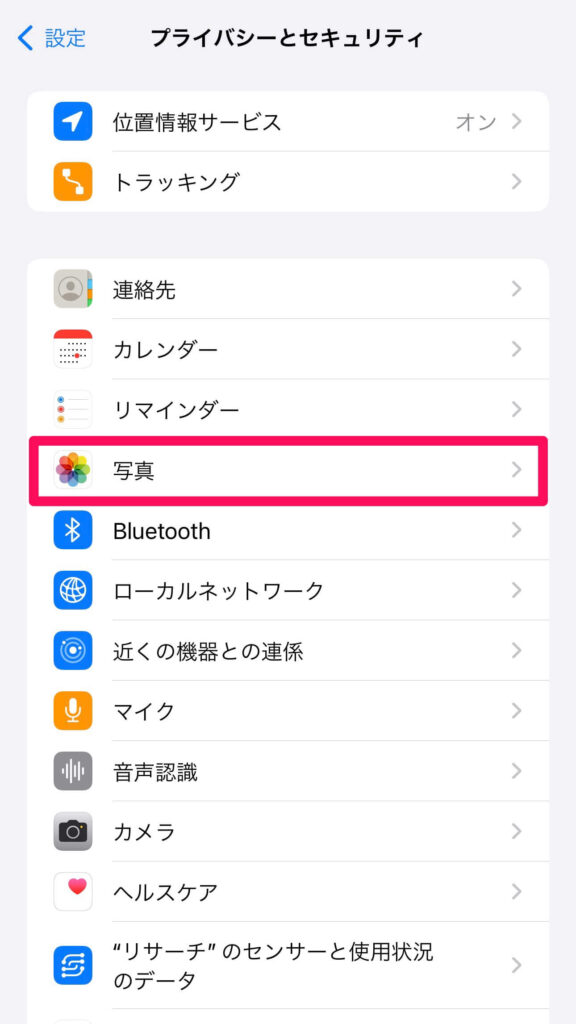
③LINEをタップし「フルアクセス」にチェックを入れます。
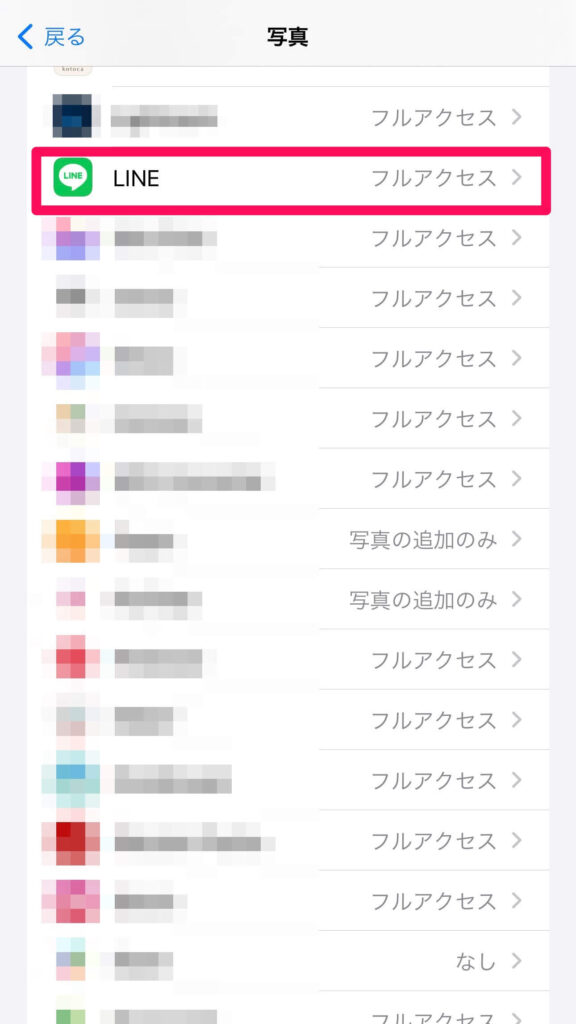
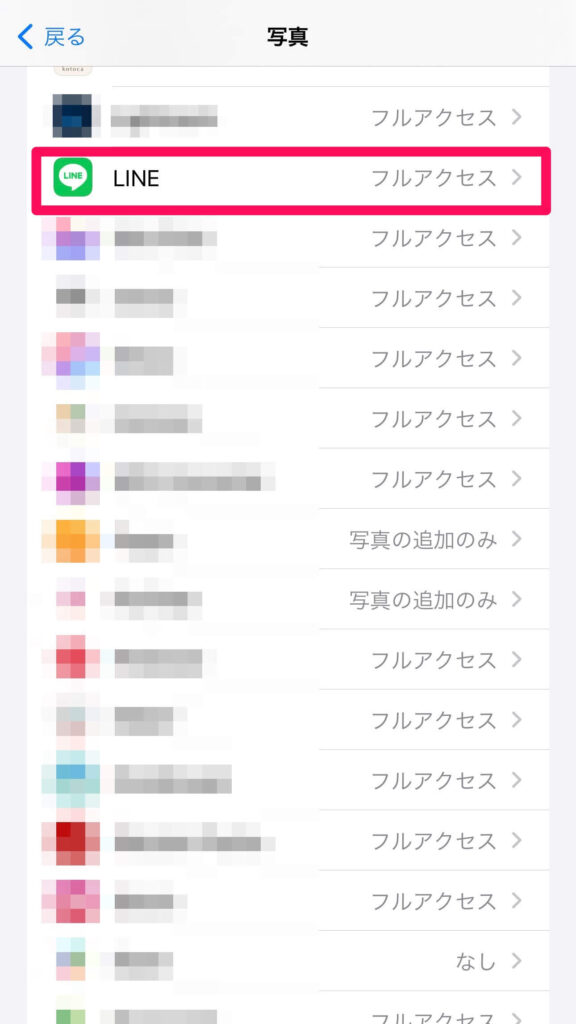
- 「設定」から「アプリ」をタップ
- 「LINE」をタップ
- 「権限」から「カメラ」をタップしてオンにする
- LINEからカメラへのアクセスを「アプリの使用中のみ許可」に変更



アクセス設定を見直すことで、LINEで写真や動画が保存できるようになるにゃ。
③通信環境を確認する
通信環境の改善により、LINEでの動画や写真の保存が正常に行えることがあるので、まずはネットワークの接続状況を確認しましょう。
ネットワーク環境が不安定だと、ダウンロードがうまく進まず保存に失敗することがあります。
Wi-Fiやモバイルデータ通信を一度切断し、再接続してみることをおすすめします。また、ネットワークが混雑する時間帯やエリアを避けることも効果的です。



ネットワーク環境が安定している場所を利用するのがおすすめにゃ。
④LINEアプリを最新バージョンにアップデートする
LINEのアプリを最新バージョンにアップデートすることで、改善されることがあります。
LINEの写真や動画を保存できない場合、公式ストア(App StoreやGoogle Play)からアプリを最新バージョンに更新しましょう。



常にLINEを最新バージョンにアップデートするにゃ。
⑤アプリや端末を再起動する
LINEで動画や写真を保存できない原因が一時的なエラーである場合、アプリやスマートフォンの再起動で解消されることがあります。
- アプリの再起動:LINEアプリを一度閉じてからもう一度開く
- スマホ全体を再起動:アプリ再起動でも解決しない場合、スマホ全体を再起動する
これらの操作でエラーがリセットされることがあります。



端末やアプリの再起動を試してみてにゃ。
⑥端末ストレージの空き容量を確保する
スマートフォンのストレージが不足していると、動画や写真の保存ができません。
iPhoneやAndroidのストレージ容量を確認し、空き容量が少ない場合は不要なデータを削除して整理しましょう。
ストレージの空き容量の確認方法は以下のステップになります。
- 「設定」から「一般」をタップ
- 「iPhoneストレージ」をタップ
- ストレージの空き容量を確認
画像を使って詳しく解説します!
①「設定」から「一般」をタップします。
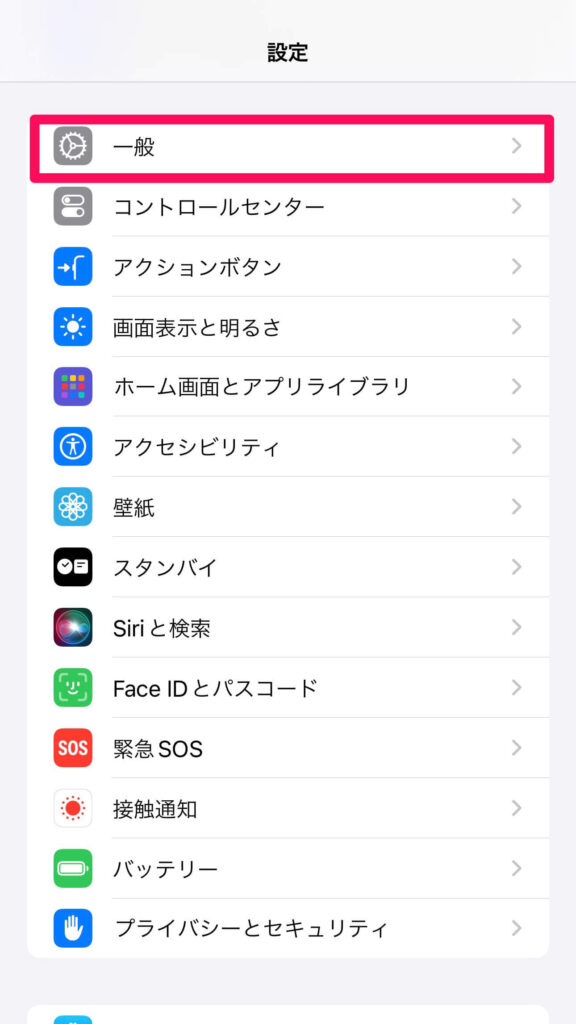
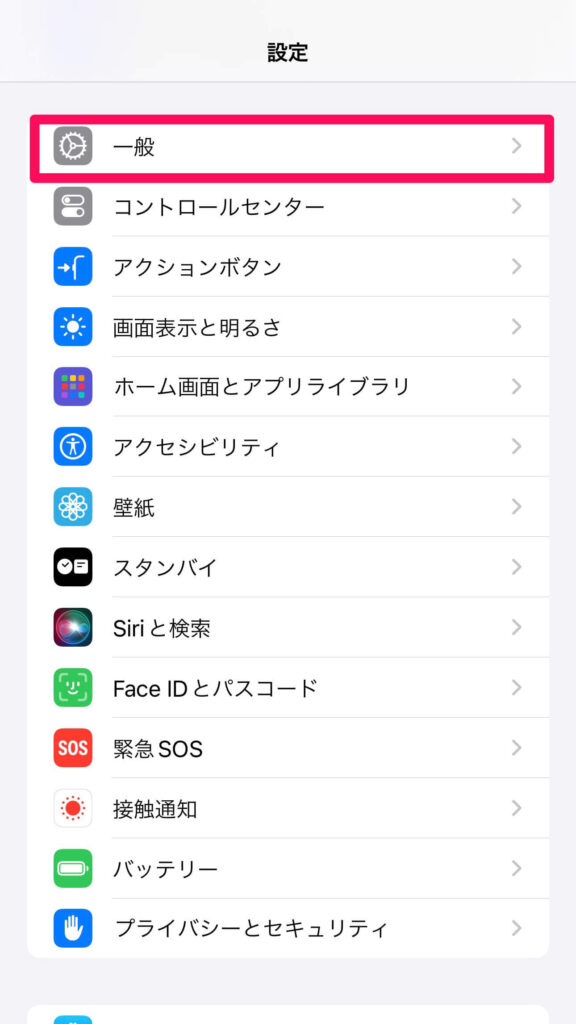
②「iPhoneストレージ」をタップします。


③ストレージの空き容量を確認します
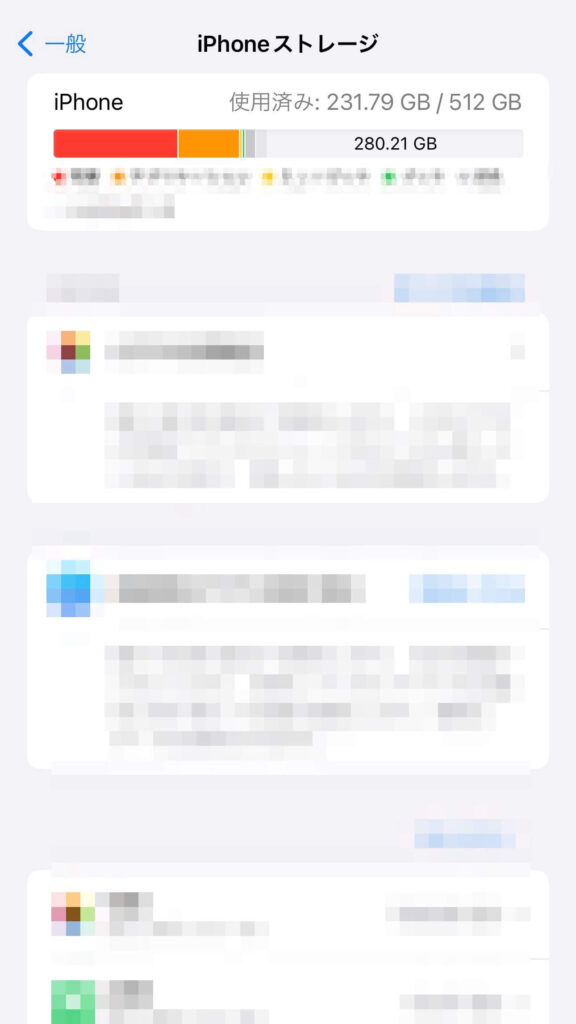
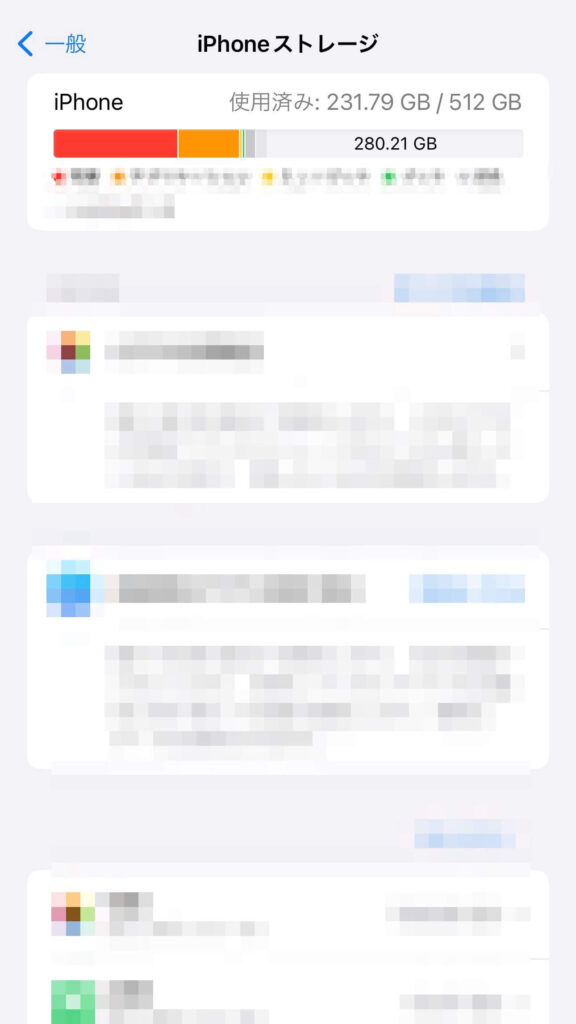
- 「設定」から「バッテリーとデバイスケア」をタップ
- ストレージの空き容量を確認
LINEのバージョンを確認する方法





LINEのバージョンを確認する方法を紹介するにゃ!
- ホームタブの[

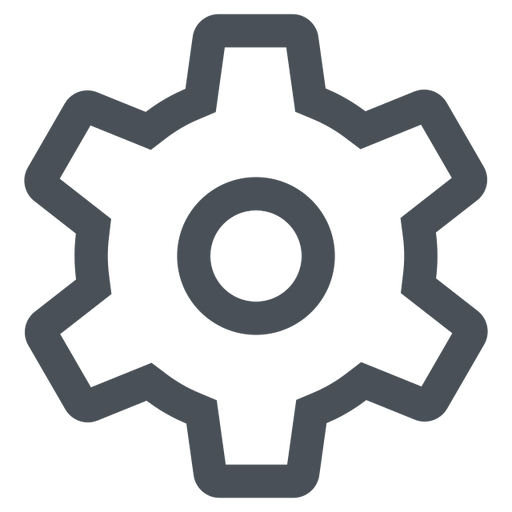
- 「LINEについて」をタップして「現在のバージョン」を確認
アプリの現在のバージョン情報を確認して、最新バージョンにアップデートしましょう。



バージョンかチェックして最新の状態にしておくにゃ!
最新バージョンにアップデートするのが1番簡単でおすすめです!
LINEアプリを最新バージョンにアップデートするのが1番簡単な方法でしたね!
万が一失敗してしまった時は、対処をすれば大丈夫です。
是非ご紹介した方法でLINEで動画保存できない時悩みを解決してみてください。